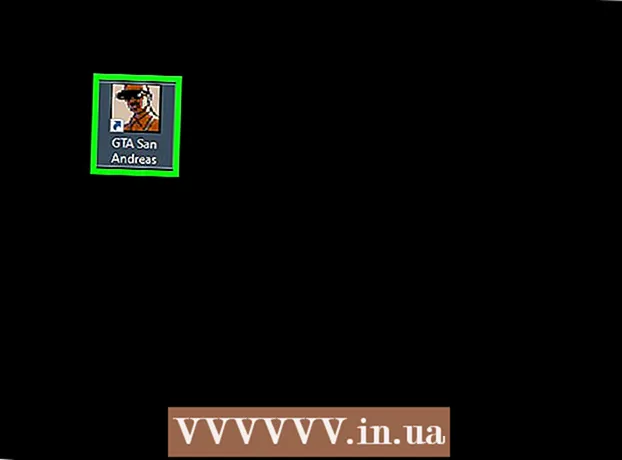Autor:
Judy Howell
Dátum Stvorenia:
26 V Júli 2021
Dátum Aktualizácie:
1 V Júli 2024

Obsah
Táto wikiHow vás naučí niekoľko spôsobov, ako zmeniť názvy stĺpcov v Tabuľkách Google na počítači. Môžete upraviť názov, ktorým odkazujete na stĺpec vo vzorcoch, alebo zmeniť hlavičku stĺpca.
Na krok
Metóda 1 z 2: Premenovanie rozsahu (Pomenovaný rozsah)
 Ísť do https://sheets.google.com vo webovom prehliadači. Ak ešte nie ste prihlásení do svojho účtu Google, prihláste sa podľa pokynov na obrazovke.
Ísť do https://sheets.google.com vo webovom prehliadači. Ak ešte nie ste prihlásení do svojho účtu Google, prihláste sa podľa pokynov na obrazovke. - Táto metóda slúži na vytvorenie alebo úpravu názvu, ktorý predstavuje rozsah (napríklad „Rozpočet“ namiesto „D1: E10“), ktorý môžete použiť ako referenciu vo vzorcoch.
- Ak chcete zmeniť názov, ktorý sa zobrazuje v hlavičke v hornej časti stĺpca, použite túto metódu.
 Kliknite na súbor, ktorý chcete upraviť.
Kliknite na súbor, ktorý chcete upraviť. Kliknite na písmeno stĺpca. Toto je písmeno nad stĺpcom, ktorý chcete pomenovať. Celý stĺpec je teraz vybratý.
Kliknite na písmeno stĺpca. Toto je písmeno nad stĺpcom, ktorý chcete pomenovať. Celý stĺpec je teraz vybratý.  Kliknite na ponuku údaje. Je v hornej časti tabuliek.
Kliknite na ponuku údaje. Je v hornej časti tabuliek.  kliknite na Pomenované rozsahy. Na pravej strane hárka sa teraz zobrazuje panel „Pomenované rozsahy“.
kliknite na Pomenované rozsahy. Na pravej strane hárka sa teraz zobrazuje panel „Pomenované rozsahy“.  Zadajte názov rozsahu. Názvy rozsahov nemôžu začínať číslom alebo slovami „true“ alebo „false“. Môže obsahovať až 250 znakov vrátane písmen, číslic a spojovníka.
Zadajte názov rozsahu. Názvy rozsahov nemôžu začínať číslom alebo slovami „true“ alebo „false“. Môže obsahovať až 250 znakov vrátane písmen, číslic a spojovníka. - Ak je pole prázdne, stačí napísať názov rozsahu.
- Ak rozsah už má názov a chcete ho zmeniť, kliknite na ikonu ceruzky a zadajte nový názov.
 kliknite na Pripravený. Názov stĺpca / rozsahu bol teraz aktualizovaný. Ak máte vzorce odkazujúce na starý názov, musíte si ich teraz aktualizovať.
kliknite na Pripravený. Názov stĺpca / rozsahu bol teraz aktualizovaný. Ak máte vzorce odkazujúce na starý názov, musíte si ich teraz aktualizovať.
Metóda 2 z 2: Zmena hlavičky stĺpca
 Vo webovom prehliadači prejdite na https://sheets.google.com. Ak ešte nie ste prihlásení do svojho účtu Google, prihláste sa podľa pokynov na obrazovke.
Vo webovom prehliadači prejdite na https://sheets.google.com. Ak ešte nie ste prihlásení do svojho účtu Google, prihláste sa podľa pokynov na obrazovke. - Nadpisy stĺpcov sú názvy v hornej časti každého stĺpca.
- Ak ste ešte nenastavili hlavičky stĺpcov, pozrite si tému Vytvorenie hlavičky v Tabuľkách Google na PC alebo Mac.
 Kliknite na súbor, ktorý chcete upraviť.
Kliknite na súbor, ktorý chcete upraviť. Dvakrát kliknite na záhlavie stĺpca, ktorý chcete zmeniť.
Dvakrát kliknite na záhlavie stĺpca, ktorý chcete zmeniť. Použite ← Backspace alebo Odstrániť na odstránenie názvu aktuálneho stĺpca.
Použite ← Backspace alebo Odstrániť na odstránenie názvu aktuálneho stĺpca. Zadajte nový názov.
Zadajte nový názov. Stlačte ↵ Zadajte alebo ⏎ Návrat. Názov stĺpca bol teraz aktualizovaný.
Stlačte ↵ Zadajte alebo ⏎ Návrat. Názov stĺpca bol teraz aktualizovaný.